要約
この記事では、ConoHa WING の契約から WordPress のインストールまでを、初心者でも迷わず完了できるように手順をまとめました。
副業やアフィリエイト目的で WordPress ブログを始めたい方におすすめです。
スクショ付きで、つまずきやすいポイントも丁寧に解説しています。
📝 本記事にはアフィリエイトリンクが含まれています。
関連記事(合わせて読むとスムーズ)
はじめに
副業でブログを始めたい。でも「サーバー契約」とか「WordPress のインストール」って難しそう…って思いませんか?
僕は普段 WEB エンジニアとして働いていますが、それでも最初に「サーバー契約してブログを立ち上げる」と聞くと、ちょっとややこしそうだなって感じていました。
特に初心者の方にとっては、何をどう進めればいいのか迷いやすいポイントだと思います。
準備しておくもの
- メールアドレス(登録用)
- クレジットカード(支払いに必要)
- 独自ドメイン(ConoHa で一緒に取得できます)
ConoHa WING の契約手順
1. ConoHa 公式サイトにアクセス
このあとは、実際の画面を見ながら ConoHa WING の申し込み手順を一緒に確認していきます。
まずは公式サイトを開きます。「今すぐお申し込み」からスタート!
2. プラン選択(WING パック → ベーシック)
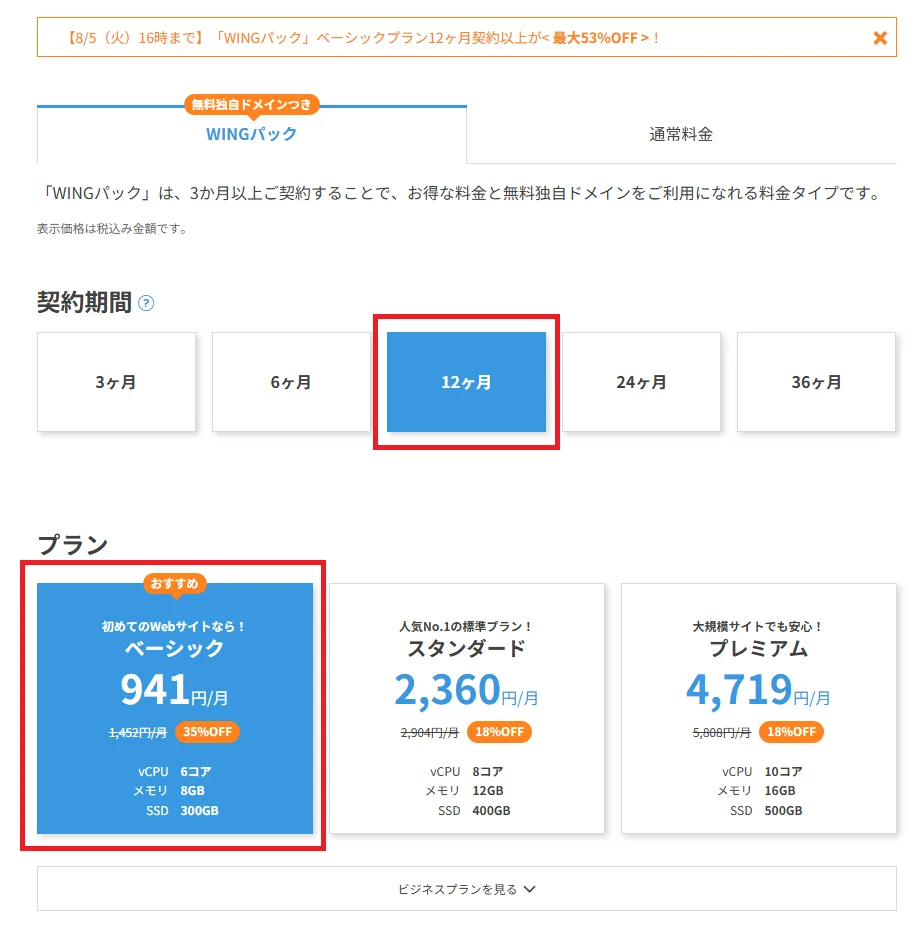
プラン選択では「WING パック」の「ベーシックプラン」を選べば OK です。
🧠 りょうへいのワンポイント
独自ドメインが“永久無料”で付くのがWINGパックの強み。
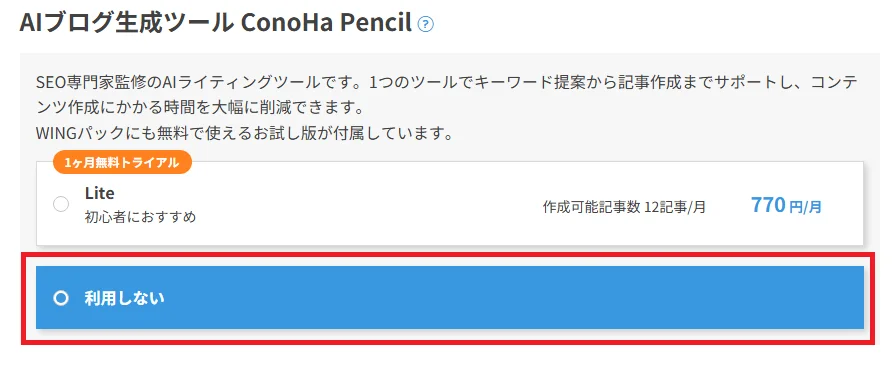
3. 初期ドメインとサーバー名の設定
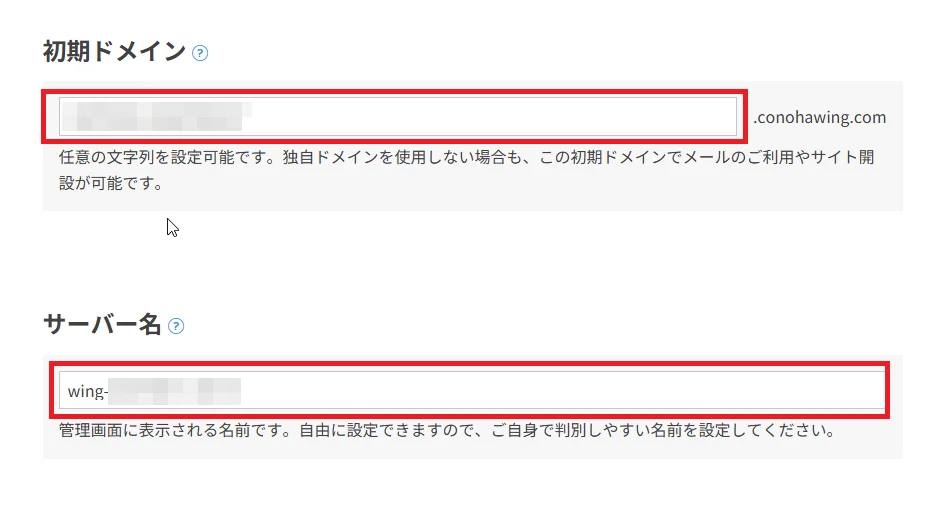
- 初期ドメイン:ConoHa管理用。ブログURLにはなりません(後で取得する独自ドメインがURLになります)。
- サーバー名:自分の管理画面での表示用。自由に設定OK。
4. WordPress かんたんセットアップを「利用する」
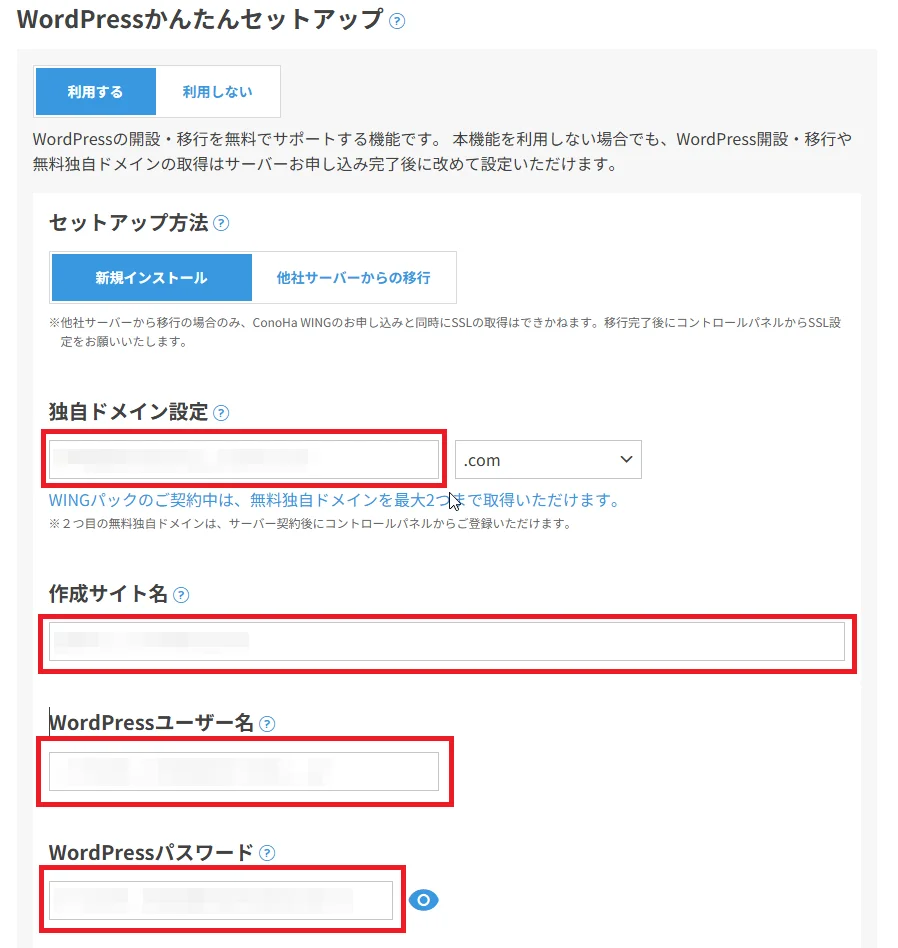
ここが超重要ポイント!
- 「利用する」 を選択。
- サイト名/ユーザー名/パスワード を入力。
⇒ これでWordPressのインストール~初期設定まで自動化されます。
✅ ここが超重要
手動インストールの手間がなくなり、迷わず管理画面まで行けます。
5. 独自ドメインの取得(セットで登録)
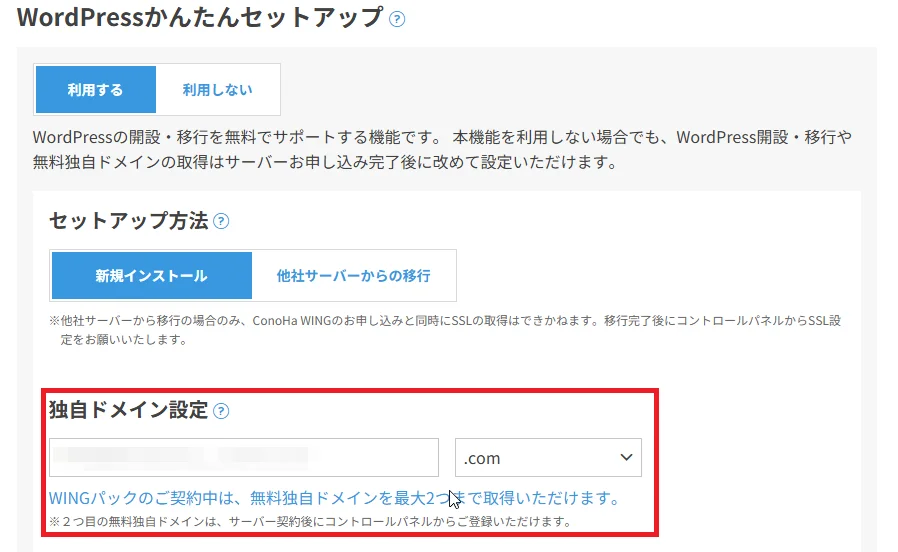
希望するドメイン名(○○.com など)を入力 → 空いていれば選択して進む。
🔍 迷ったら
・.com / .net といった定番が無難。
・短く覚えやすい名前にするのがコツ。
6. WordPress テーマの選択(Cocoon がおすすめ)
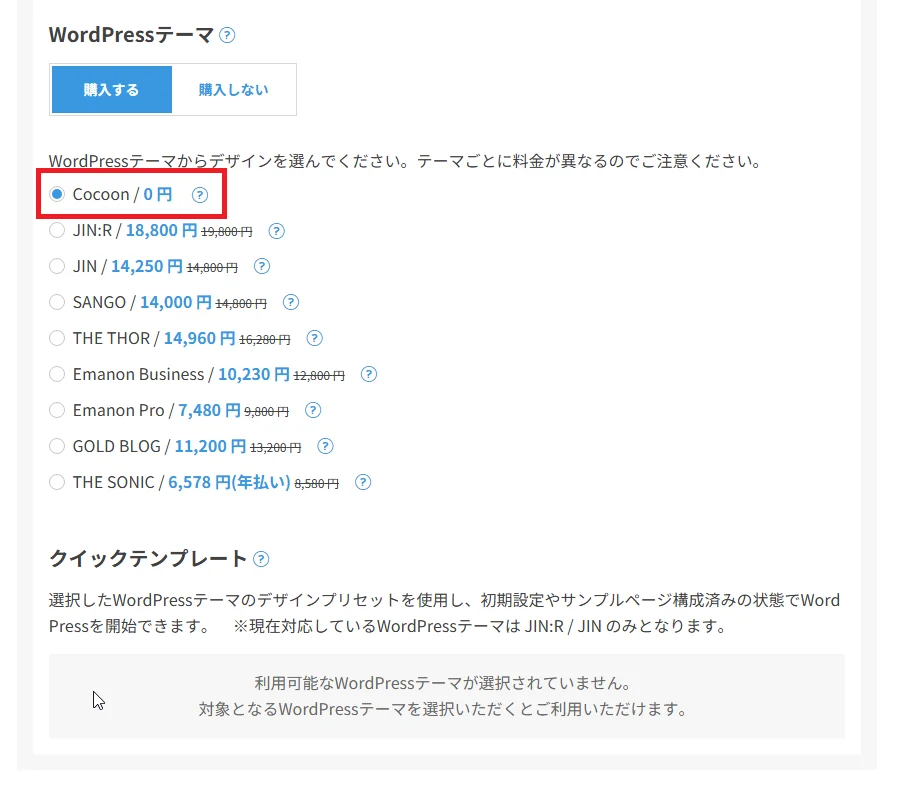
- 無料の Cocoon は初心者に扱いやすく情報も豊富。
- 有料テーマ(JIN / THE THOR など)は後から導入でOK。
7. お客様情報の入力
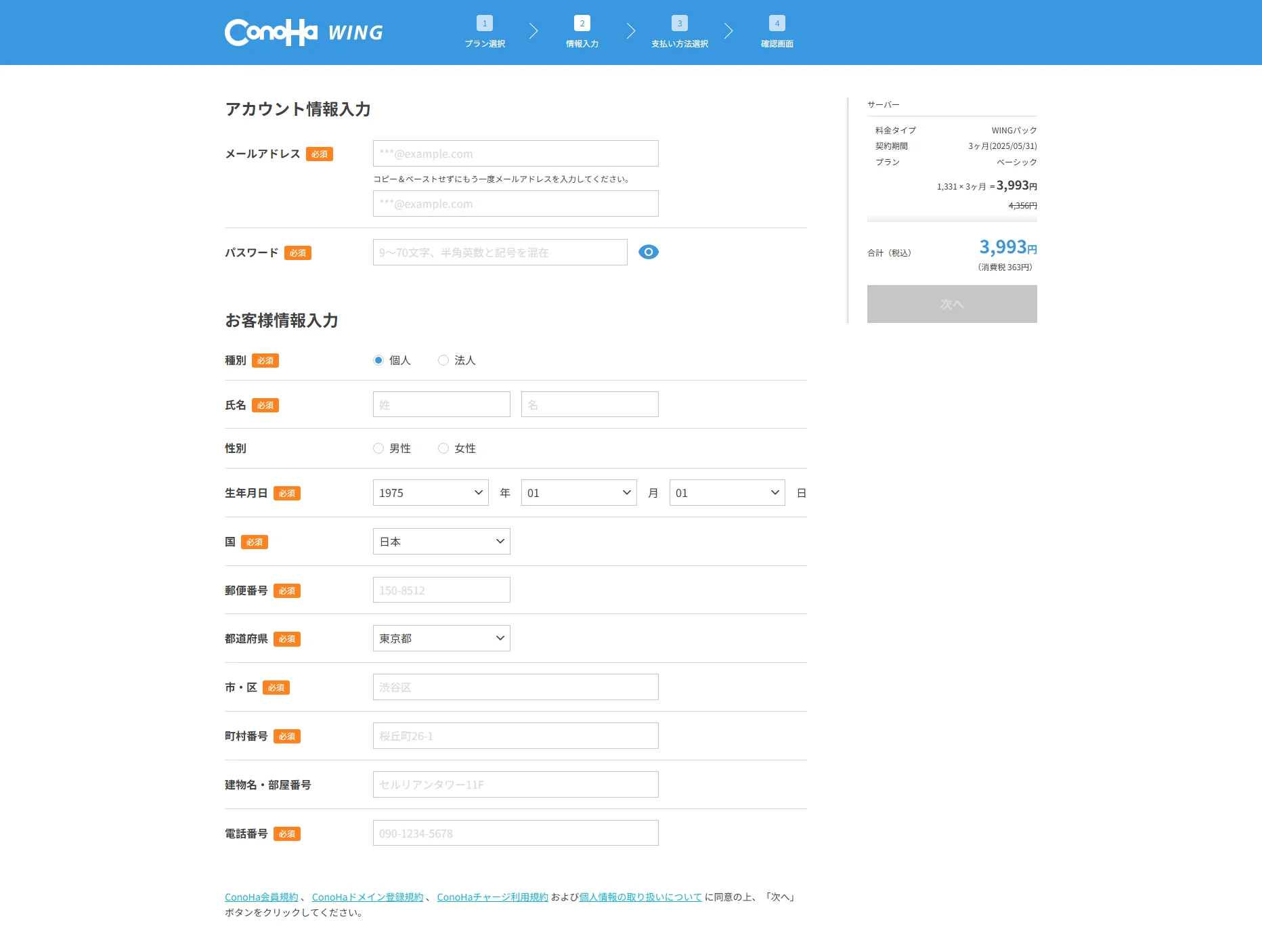
氏名/住所/連絡先を入力。表記ゆれ(全角半角・住所の番地など)に注意!
8. 電話認証とコード入力
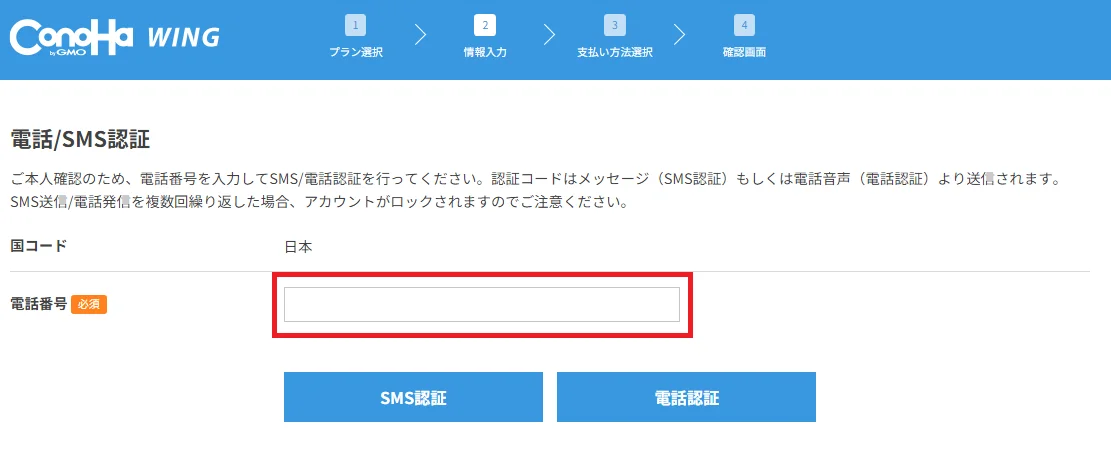
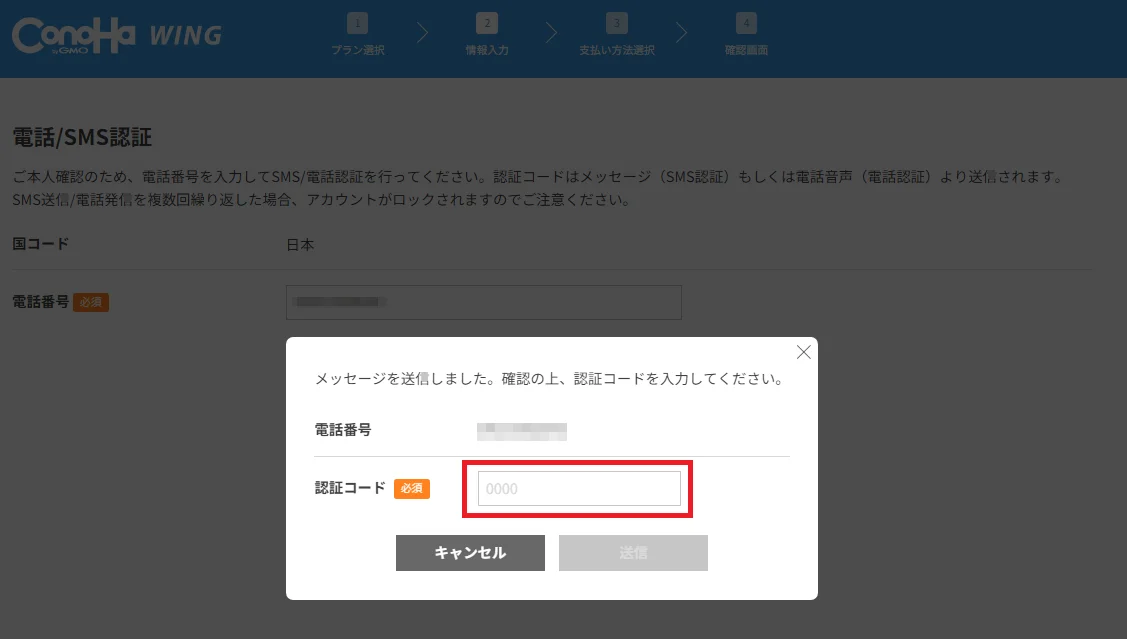
SMSで届く認証コードを入力して本人確認を完了します。
9. 支払い方法の登録
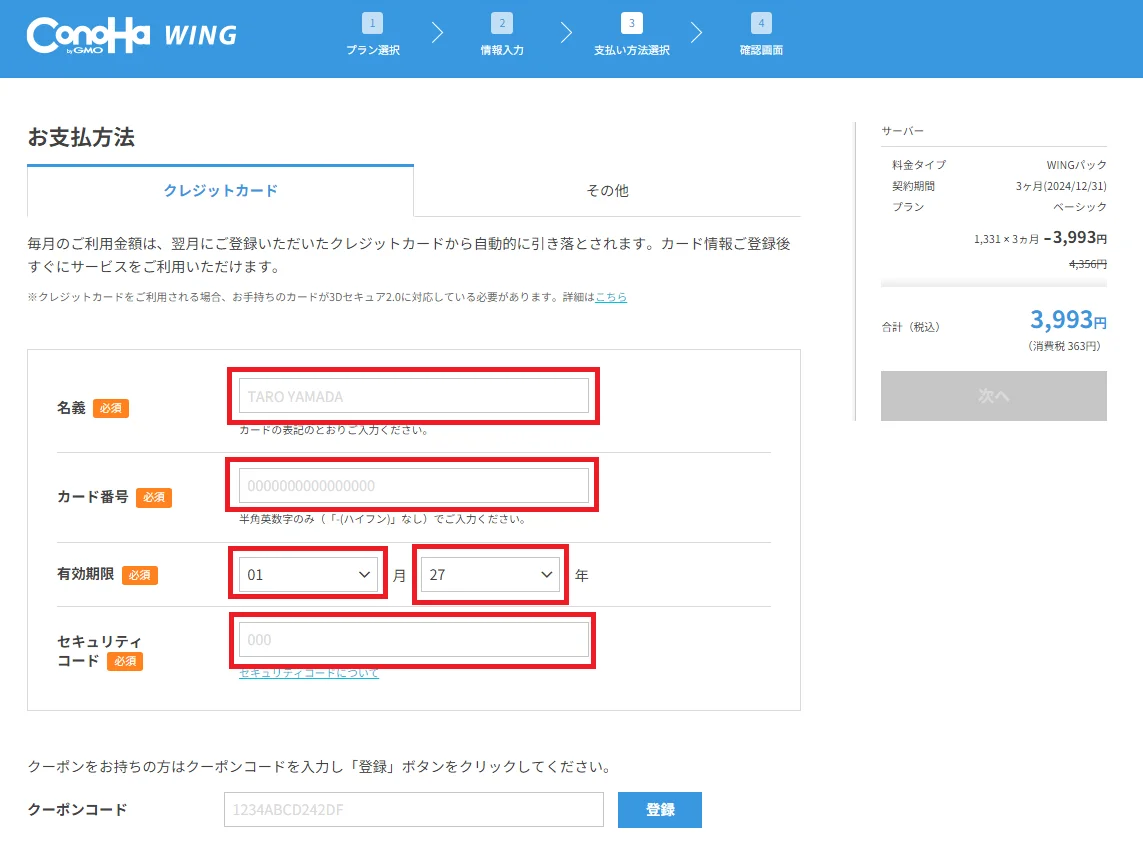
クレジットカード、もしくは ConoHaチャージ(PayPalやAmazon Pay対応)を設定。
表示される「月額」は月換算の目安で、実際の支払いは契約期間分を一括払いです。
(例:36ヶ月契約なら36ヶ月分をまとめて支払います)
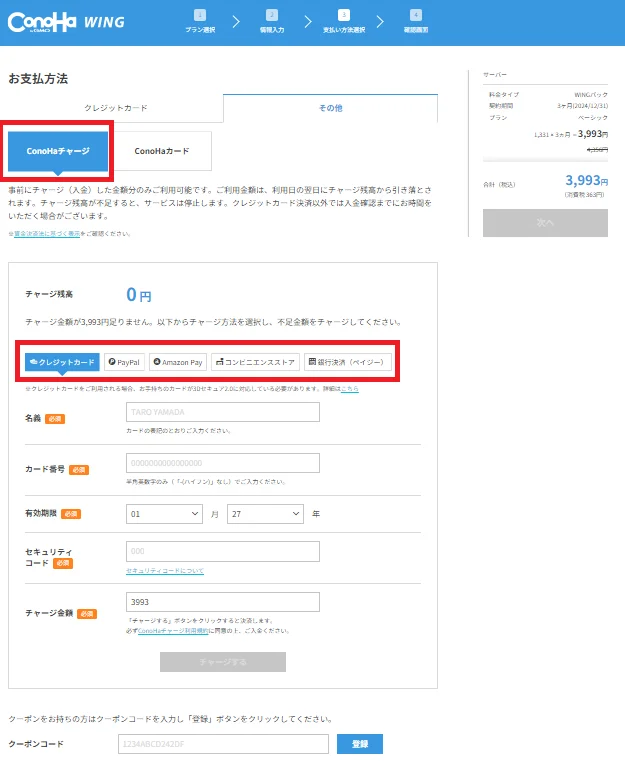
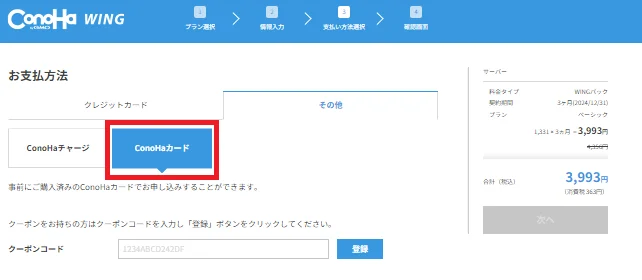
10. 確認画面で申し込み内容をチェック
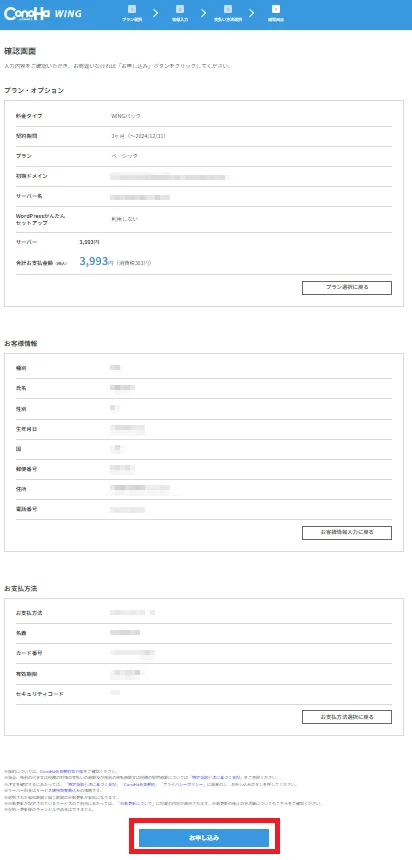
プラン/期間/料金/ドメイン名を最終確認して、「お申し込み」 をクリック → 契約完了!
11. SSL の有効化(ConoHa 管理画面)
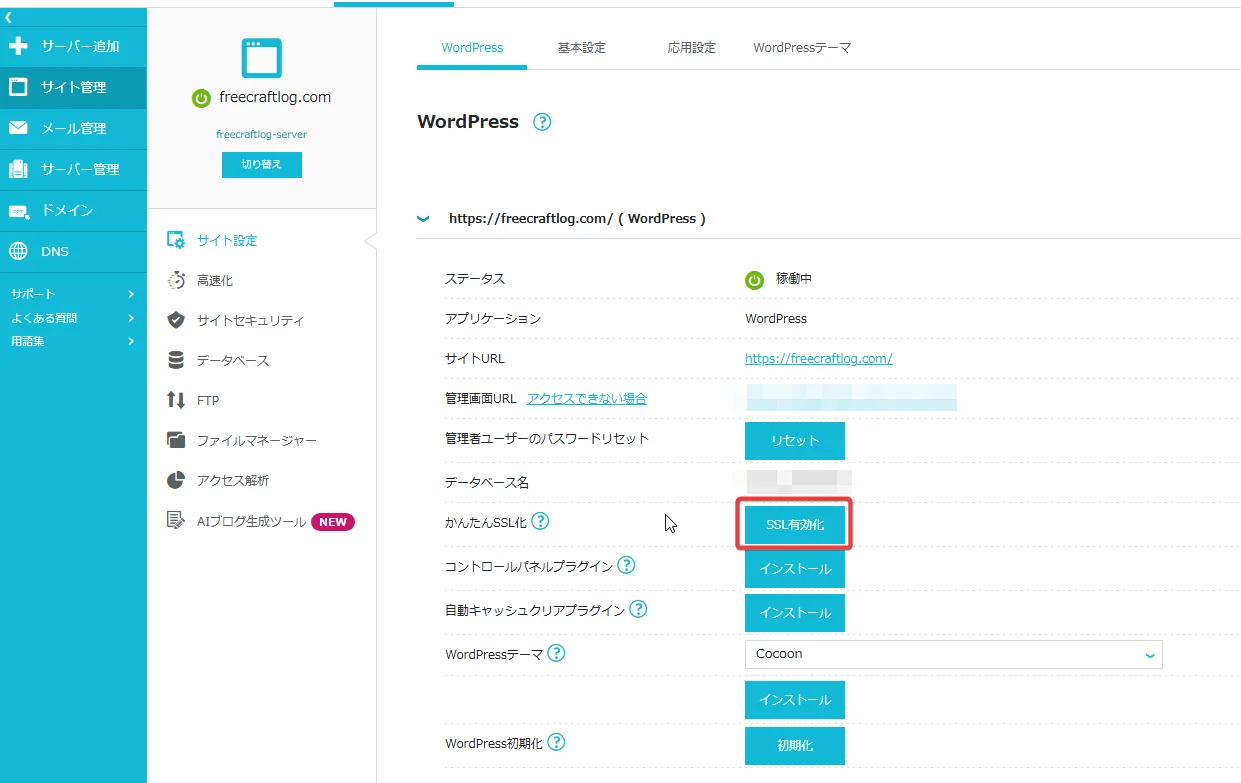
ConoHa 管理画面にログイン → 「かんたん SSL 化」→「SSL 有効化」 をクリック。
数分〜数時間で反映され、https(鍵マーク)で安全に表示されます。
WordPress の初期設定
1. 管理画面(ダッシュボード)にログインしてみよう
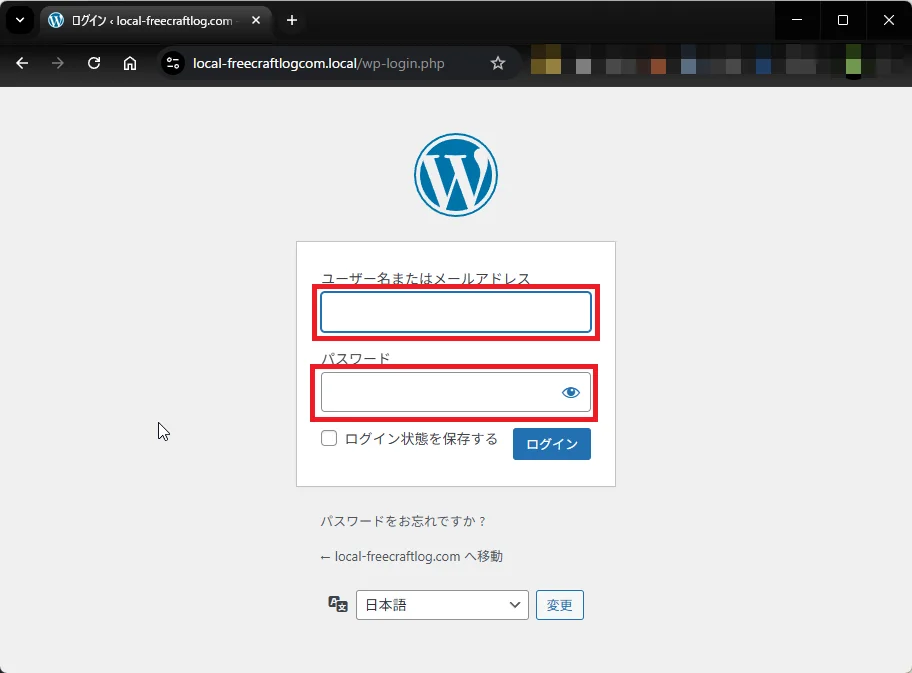
契約完了メールにログイン情報が届きます。URLは通常 https://ドメイン名/wp-admin/ です。
2. SSL(セキュリティ設定)が反映されているか確認しよう
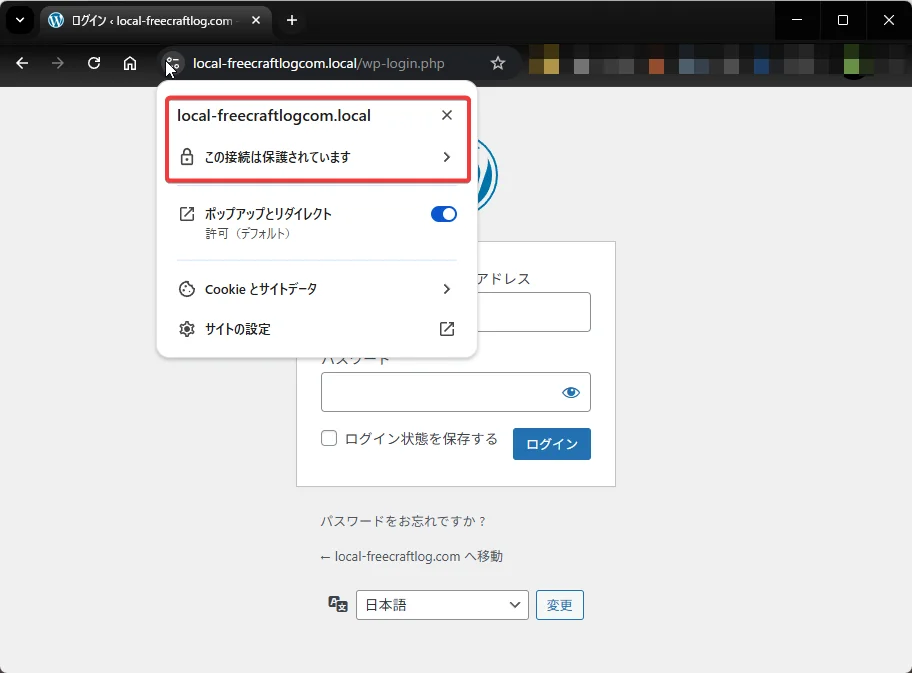
アドレスバーが https で、「この接続は保護されています」 と表示されればOK。
反映に時間がかかる場合は、ConoHa 側でSSL再設定も試してみてください。
3. テーマ(デザイン)の確認
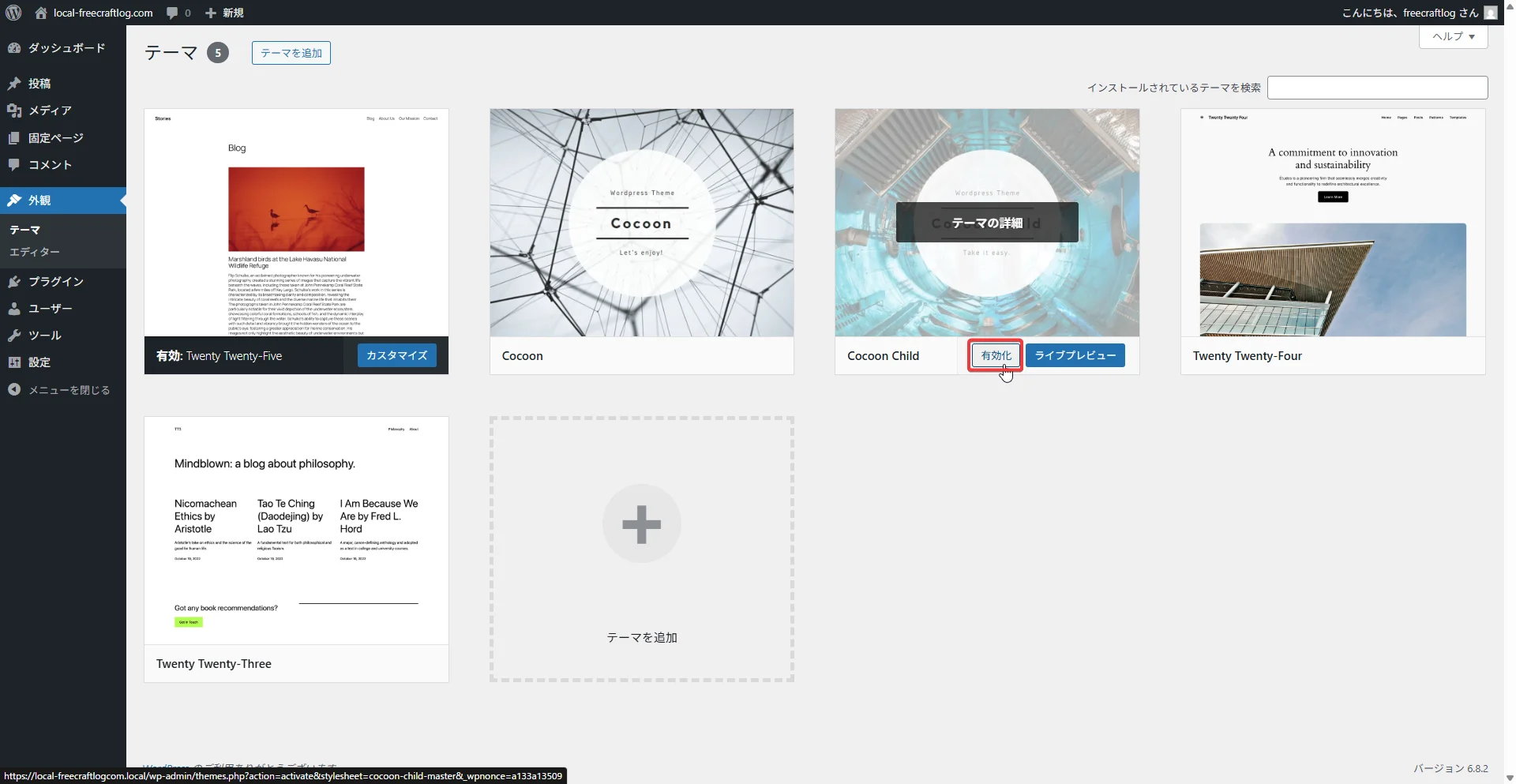
「外観 → テーマ」で Cocoon が入っていることを確認。
Cocoon Child を 有効化しておくと、カスタマイズが安全です。
最初にやっておきたい WordPress の設定
1. パーマリンクの設定
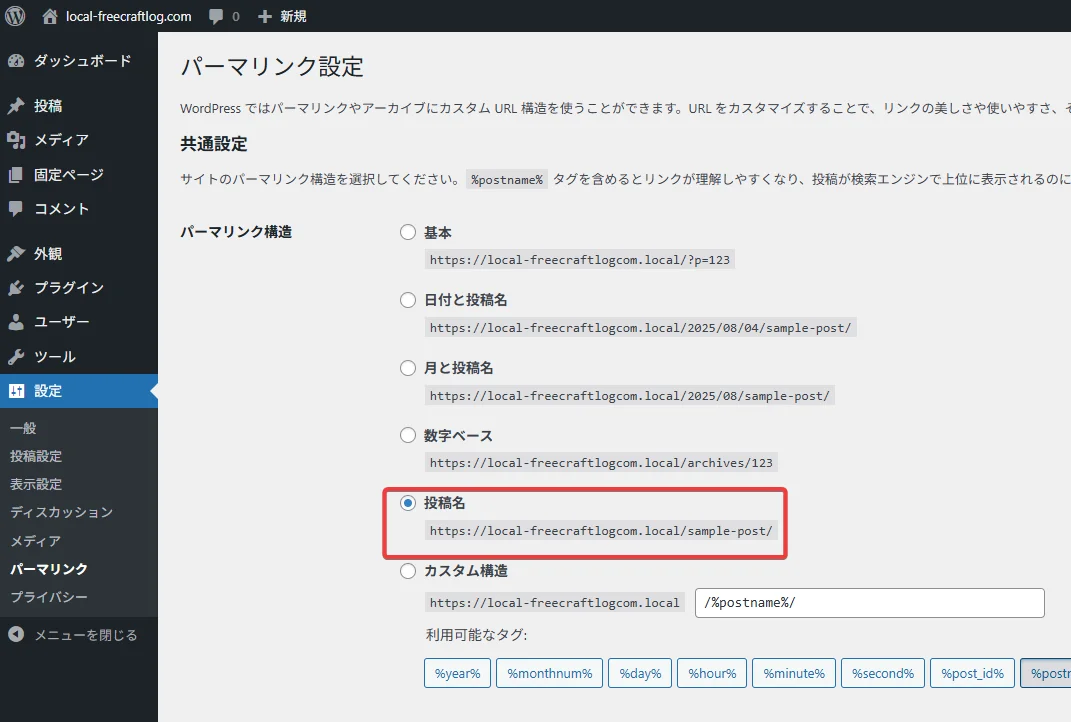
設定 → パーマリンク → 「投稿名」 に変更がおすすめ!
2. サイトのタイトルとキャッチフレーズを変更
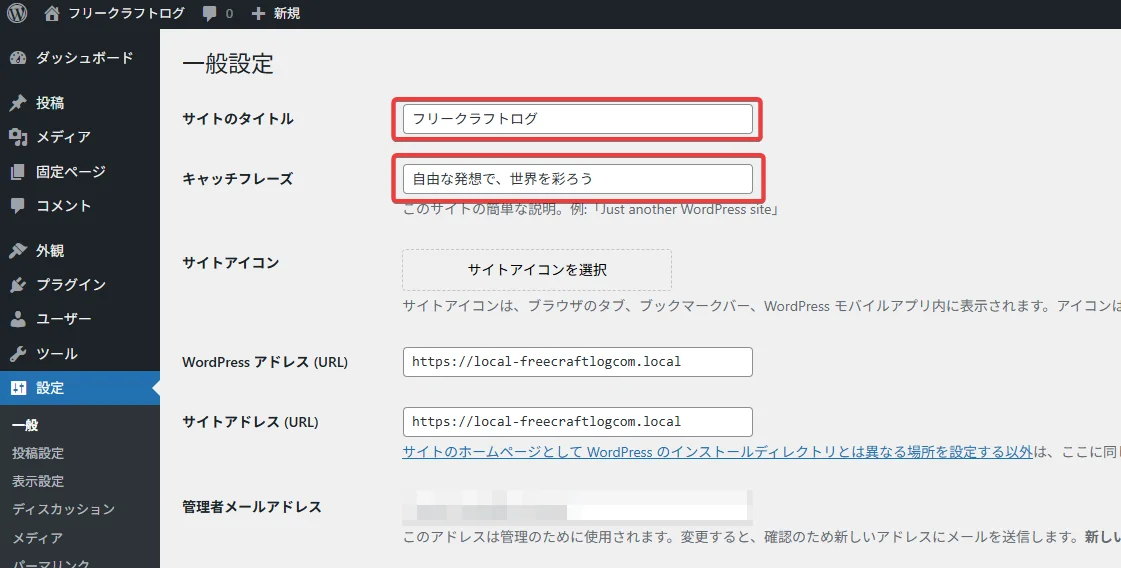
設定 → 一般 から変更。
- サイトのタイトル:あなたのブログ名
- キャッチフレーズ:ブログのひとこと説明(空欄でもOK)
3. WordPress アドレスとサイトアドレスを https に
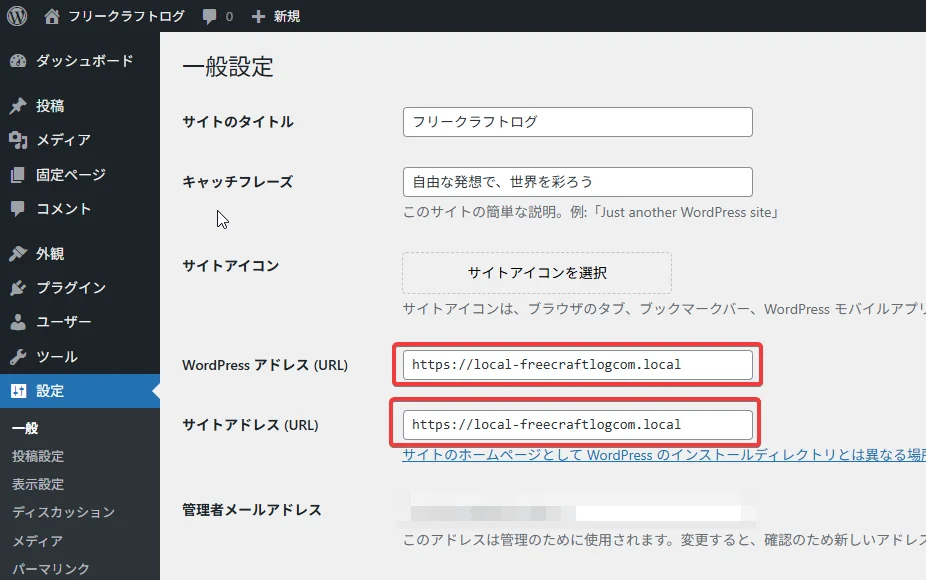
設定 → 一般
「WordPress アドレス (URL)」「サイトアドレス (URL)」 が https:// になっているか確認。
4. 不要なプラグインの整理
最初から入っているプラグインのうち、使わないものは削除しておきましょう。
- Hello Dolly:不要 → 削除OK
- Akismet:使わないなら停止
最初に入れておくと安心なプラグイン(例)
- SiteGuard WP Plugin(セキュリティ対策)
- WP Multibyte Patch(日本語環境での不具合を防ぐ。文字化けや検索の問題を回避するため、日本語サイトではほぼ必須)
- BackWPup(※ConoHa WING では不要ですが、外部出力やローカル保存をしたい人は導入を検討)
よくある質問・トラブル対処
- QWordPress のログイン URL がわからない
- A
基本は
https://ドメイン名/wp-admin/でログインできます。
- Q「この接続ではプライバシーが保護されません」と出る
- A
SSL がまだ反映されていない可能性があります。時間をおいてから再度確認してみてください。
- Qログインしようとしたら画面が真っ白になる
- A
ブラウザキャッシュや一時的な不具合の可能性があります。シークレットモードで試す、別のブラウザでアクセスする、キャッシュを削除するなどを試してください。
- Q独自ドメインでアクセスできない
- A
反映に最大 24 時間ほどかかる場合があります。少し待ってから再確認しましょう。
- QConoHa からのメールが届かない
- A
迷惑メールやプロモーションタブに分類されていないかチェックしてください。
- Qログインパスワードを忘れてしまった
- A
ログイン画面の「パスワードをお忘れですか?」リンクから再設定できます。
メールが届かない場合は迷惑メールフォルダも確認を!
関連記事(次にやると進みやすい)
おわりに
今回の手順通りにやれば、初めてでも迷わず ConoHa WING でブログをスタートできます。
サーバー契約はブログの土台になるから、早めに動いておくと安心ですよ。
申し込み後はこの記事を見ながら進めれば大丈夫です
ブログ運営の楽しさ、ぜひ一緒に感じてもらえたら嬉しいです!
最後まで読んでいただき、ありがとうございました!
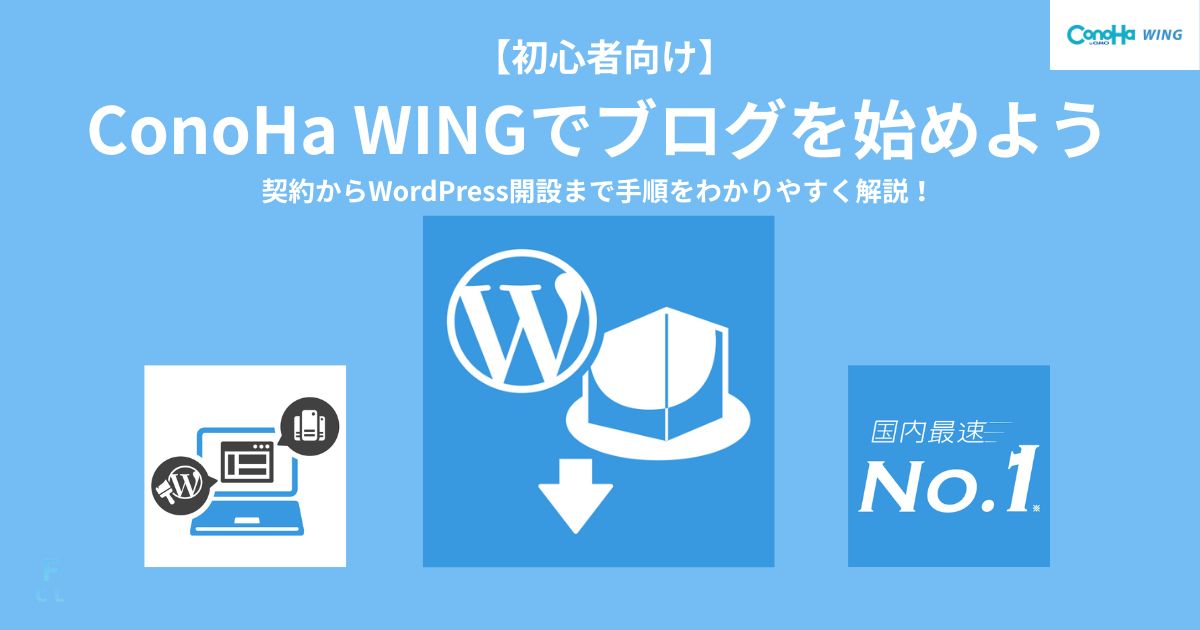





コメント